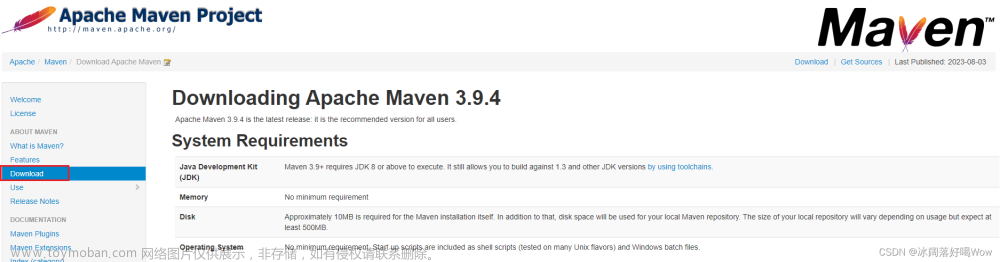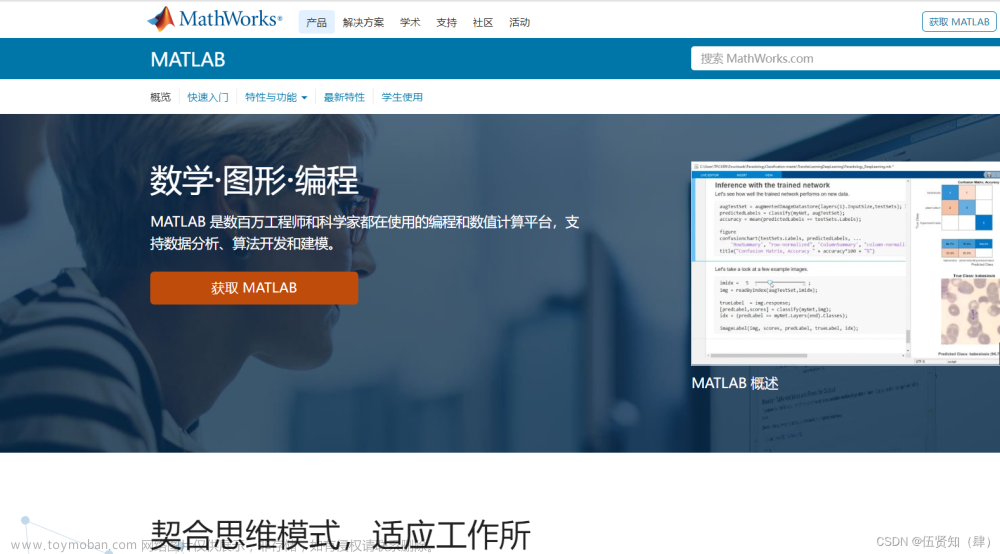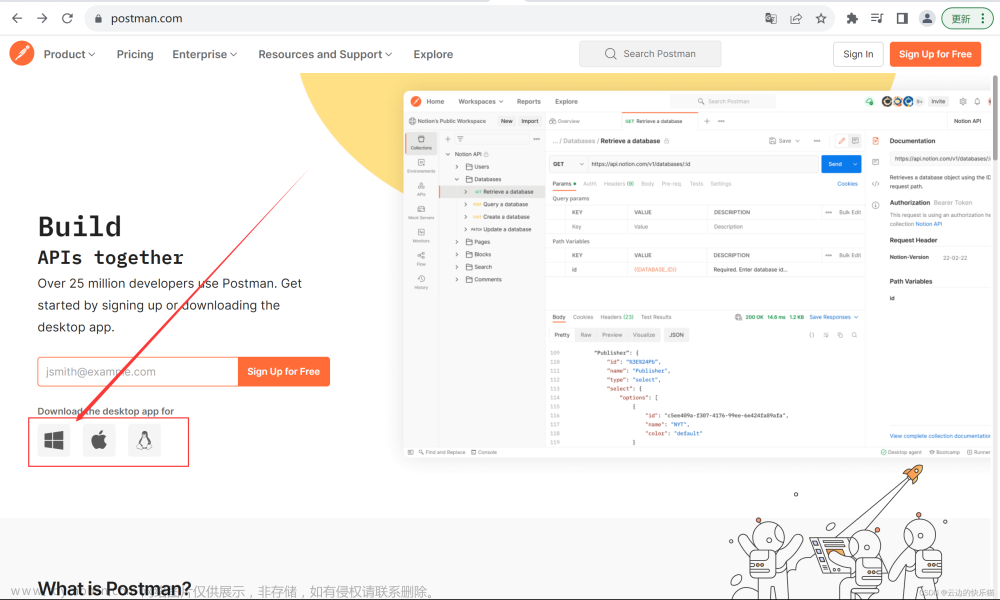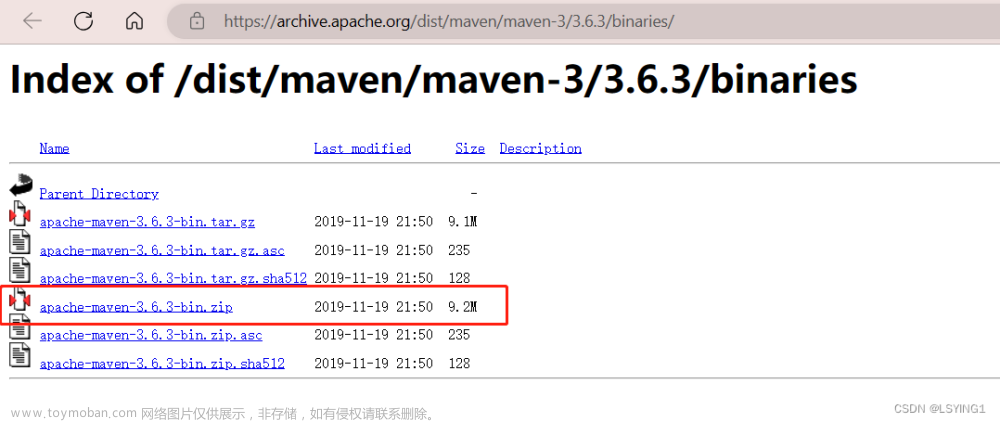一、下载
-
官网下载:点击下载

-
网盘下载:点击下载
二、安装
-
将下载后的zip文件(免安装版)解压到自己想要放的位置,,我这里放在D盘的software目录下。
注意:为了避免不必要的麻烦,路径不要设置中文和特殊字符。
-
打开maven文件夹下的conf文件夹,打开并编辑settings.xml

-
第一处修改,按照如下图所示操作,配置本地仓库路径(该仓库文件夹自己选择位置创建,因为默认仓库是在C盘,C盘空间不够就换到其他盘)

我把本地仓库文件夹放在E盘下
-
第二处修改:因为maven默认镜像实在国外,可能会出现无法下载或者下载速度慢的情况,能科学上网就另说。所以将镜像改为国内的。这里附上其他镜像源,点击跳转。

注意:Maven的settings.xml文件中可以配置多个镜像(mirror)。镜像的作用是提供一个替代的远程仓库地址,用于加快构建和依赖下载速度,特别是在访问官方远程仓库速度较慢或不稳定时。Maven会按照配置的顺序从上到下查找镜像,如果找到匹配的镜像,则使用该镜像进行下载。因此,将中央仓库镜像配置放在最后,确保在找不到其他镜像时才会使用中央仓库。 -
编辑完成后,保存即可。
三、配置环境变量
-
右键此电脑图标-属性-高级系统设置-环境变量

-
选中path,点击编辑

-
复制maven安装路径到bin文件夹,如下所示

-
将路径复制到如下图所示

-
连点三次确定文章来源:https://www.toymoban.com/news/detail-502779.html
-
验证配置:win+r 输入cmd打开命令行,然后输入mvn -v,出现如下所示即为配置成功
 文章来源地址https://www.toymoban.com/news/detail-502779.html
文章来源地址https://www.toymoban.com/news/detail-502779.html
四、IDEA配置Maven
- 打开IDEA,选择file-settings

- 打开后,搜索maven

到了这里,关于IDEA配置本地Maven详细教程的文章就介绍完了。如果您还想了解更多内容,请在右上角搜索TOY模板网以前的文章或继续浏览下面的相关文章,希望大家以后多多支持TOY模板网!